今日は朝から開梱と設定に悪戦苦闘してました。
段ボール素材の箱を開けると、
上の写真のようにappleらしいシンプルな箱が出てきました。
ワクワクしながら箱を開け、
ようやく、恋い焦がれたMacBookを確認しました。
やっぱり、カッコイイです。マジで!!
とりあえず、Macは全くの初心者なんですが、
iPhone歴は長いので、
結構、お手軽に考えながら設定をはじめました。
だって、直感的操作がappleの特徴でもあるし、
まぁ、何とかなるだろうと軽~く考えて電源を入れました。
結果、かなり早い段階で躓きました(笑)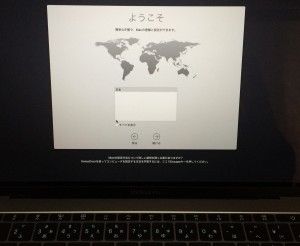 ↑のようこそ画面から先に進めなくなってしまいました(^^;)
↑のようこそ画面から先に進めなくなってしまいました(^^;)
なんというか、やっぱりMac初心者なんですよね…。
メインのPCでググって対処方法を調べたら、
Winとの基本的な操作方法の違いに気付いてなかったんです。
カーソルを矢印に持って行ってenter(return)を叩いてたんですが、
スペースキーを叩かないとダメだったという、
本当に初心者らしい失敗でした。
その後、Wi-Fi設定でも躓き、
とりあえずネット接続は後回しにして、
その他の設定をすませて、
とりあえずDockが並んでいる最初の画面にできました。
そして次に躓いたのが、クリックです(笑)
クリックをトラックパッドで出来るように設定するための、
左上のりんごマークがクリックできない!?
これも答えが解ったら本当につまらない失敗なんですが、
トラックパッドを強く押すという認識がありませんでした。
ず~っと軽くトラックパッドをタッチする、
iPhoneでいうところのタップをしてた訳です。
要はトラックバッドの設定というのは、
そのタップでクリックできるようにする設定な訳で…。
よく考えてみれば気付かないのが不思議なくらいの失敗でした(笑)
ずっとWindowsノートだったんですが、
パッドを使うことがまず無くてマウスに頼り切っていたので、
トラックパッドを強く推すって意識に欠けてました。
だって完全な平面なんですから、
iPhoneなんかのタッチに馴染みすぎると忘れますよ(^^;)
本当につまらない初歩的な失敗をしながらも、
なんとか拡張子の表示設定と、
ファイヤーウォールの設定等、
ネットで推奨されていた設定を終わらせることができました。
まだ、ネットの接続も含めて、
dmgなどMacでしか使わないファイルの事や
色々と覚えること調べる事が沢山残ってますが、
明日は仕事なんで、
今日、Macに触れるのはここまでにしておこうと思います。
まぁ、もとから衝動買いに近いので、
焦らずにゆっくりと楽しみながら慣れていこうと思います。
しかし明日から仕事って、めちゃくちゃ気が重いです(-_-)
間違いなく新年の初出社日から残業は確実ですし…。
本当にブラックな会社にうんざりしてます。





コメント